Cómo reparar el error de actualización del administrador de dispositivos

Device Manager es una herramienta útil para administrar el hardware conectado a su PC y sus controladores. Esta herramienta es útil cuando necesita actualizar un controlador, reinstalarlo, volver a una versión anterior de su controlador, volver a habilitar su dispositivo y más. Recientemente, los usuarios han encontrado un problema relacionado con el Administrador de dispositivos.
Muchos usuarios han informado que el Administrador de dispositivos sigue actualizándose cada vez que lo abren. Debido a este problema, los usuarios no pueden administrar sus controladores. Si está experimentando que el Administrador de dispositivos sigue actualizándose y está buscando métodos de solución de problemas para solucionarlo, este artículo lo ayudará con eso.
Fix Device Manager sigue actualizándose en Windows 11
En este artículo, discutiremos cómo puede corregir el error de actualización del Administrador de dispositivos en Windows 11.
Ejecute un escaneo SFC y DISM
Si tiene problemas para actualizar el Administrador de dispositivos, intente ejecutar un escaneo SFC y DISM. Los archivos del sistema dañados pueden ser la causa del problema. Los escaneos SFC y DISM ayudan a resolver el problema debido a archivos corruptos. Para ejecutar un escaneo SFC, siga estos pasos:
- Presiona la tecla de Windows en tu teclado y busca CMD . Haga clic con el botón derecho en Símbolo del sistema y seleccione Ejecutar como administrador.
- En el símbolo del sistema, escriba y ejecute sfc /scannow
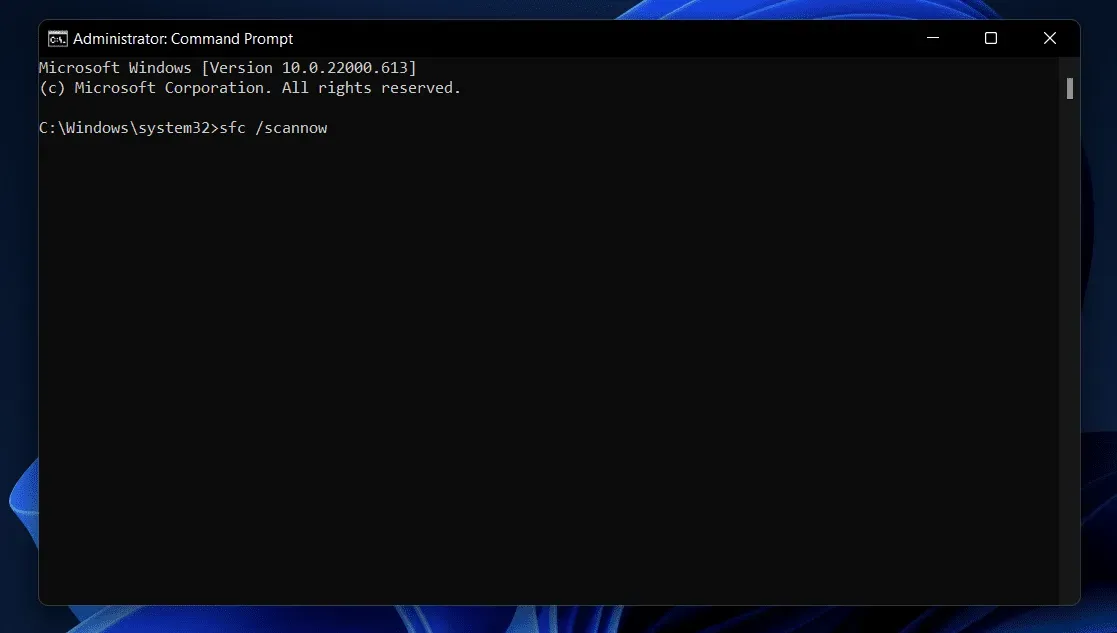
- Reinicie su computadora después de que se complete el proceso y el problema se solucionará.
Si el escaneo SFC no resolvió el problema, intente ejecutar un escaneo DISM. Para ejecutar un análisis DISM, siga estos pasos:
- Ejecute un símbolo del sistema con derechos de administrador.
- En el símbolo del sistema , ingrese el comando DISM /Online /Cleanup-Image /RestoreHealth y ejecútelo.
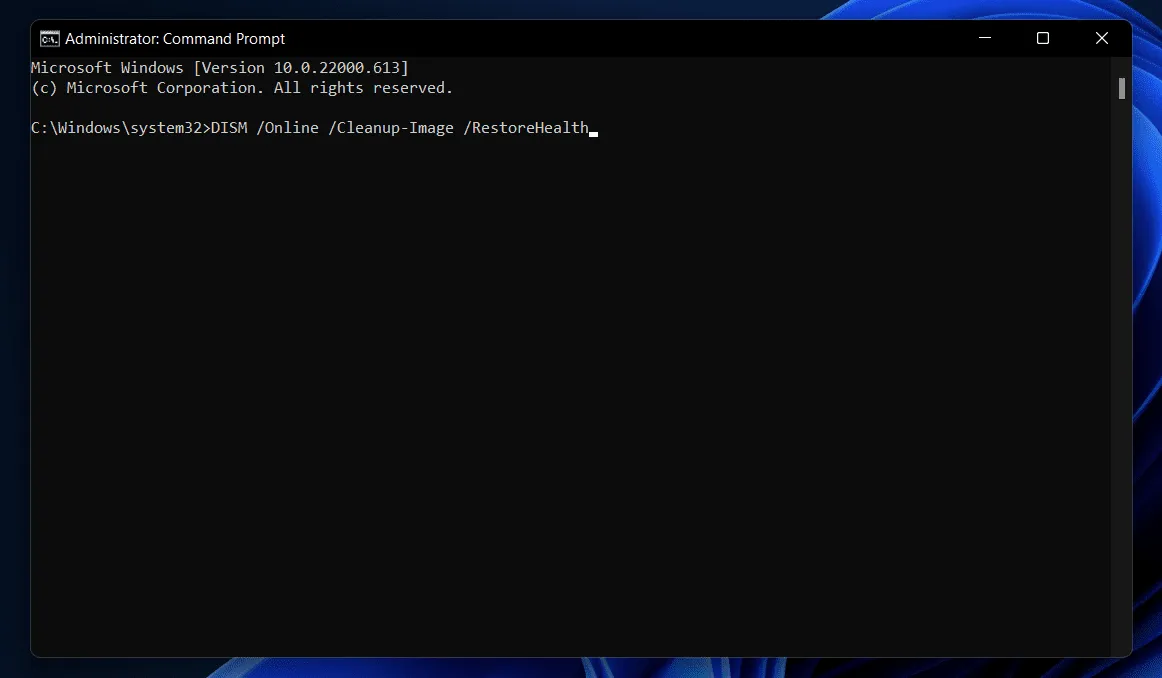
- Espere a que se complete el proceso y luego reinicie su computadora.
Deshabilitar los servicios de informes de errores
Otro paso de solución de problemas es deshabilitar los servicios de informes de errores. Para hacer esto, siga los pasos que se detallan a continuación:
- Abra el menú Inicio , busque Servicios y ábralo.
- En la ventana de la aplicación Servicios , ubique la mesa de ayuda del panel de control de informes de problemas.
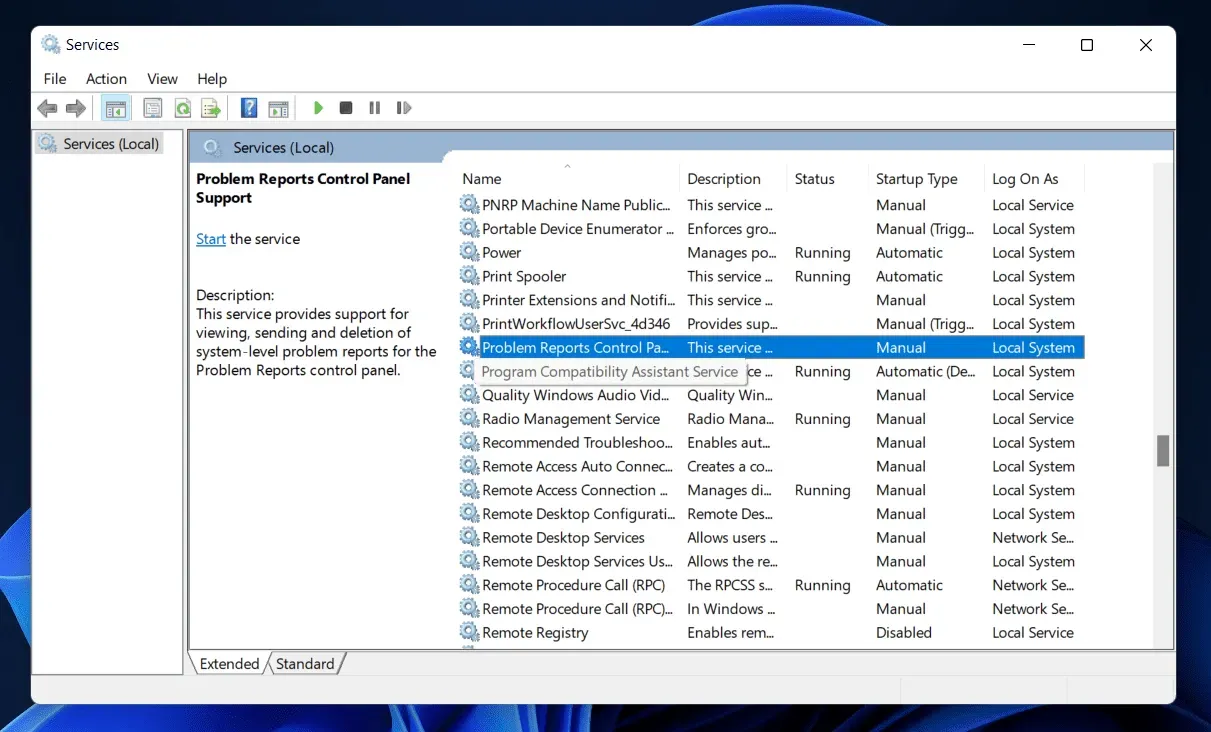
- Haga clic derecho en este servicio y seleccione Propiedades.
- Establezca Tipo de inicio en Deshabilitado y haga clic en Detener.
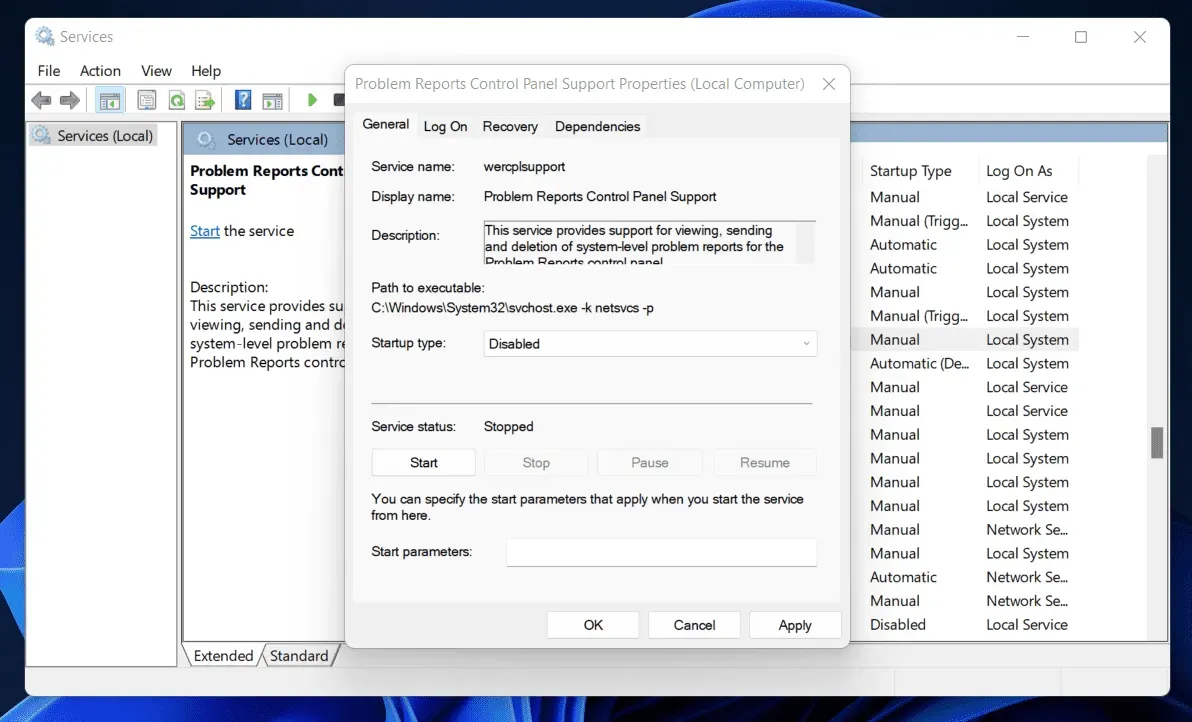
- Después de eso, haga clic en Aplicar y Aceptar para guardar los cambios.
- Haga lo mismo con el Servicio de informes de errores de Windows.
Escanea tu computadora en busca de virus
También puede encontrar este problema debido a una infección de virus en su computadora. Para estar seguro, debe verificar su computadora con un software antivirus. Puedes utilizar Seguridad de Windows para comprobar si tu ordenador está infectado con un virus y reparar los daños causados. Si tiene un antivirus de terceros instalado en su computadora, puede usarlo para escanear su computadora en busca de virus.
Actualizar controlador
Si tiene problemas con el Administrador de dispositivos y sigue actualizándose, intente actualizar el controlador en su PC. Para actualizar el controlador, siga estos pasos:
- Presione Windows + I para abrir Configuración en su PC con Windows 11.
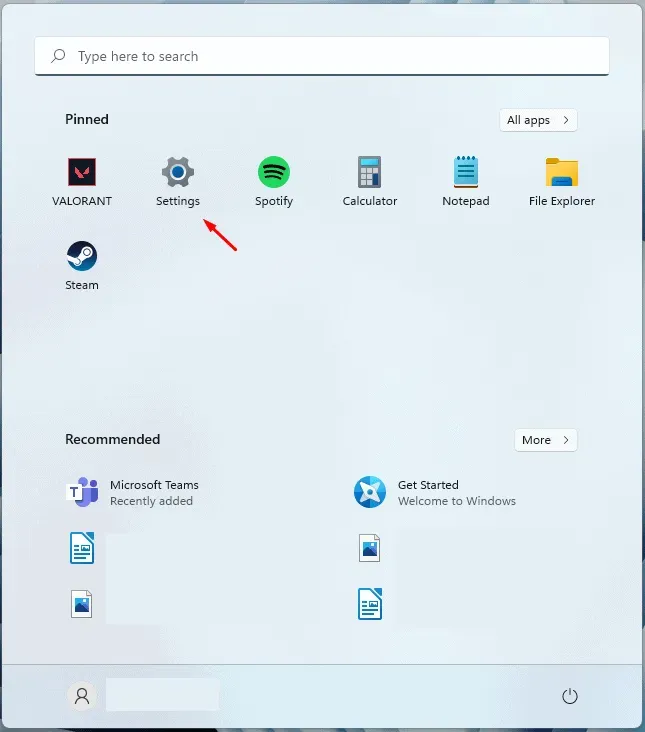
- Vaya a Windows Update desde la barra lateral izquierda.
- Ahora con el botón derecho haz clic en Opciones avanzadas .
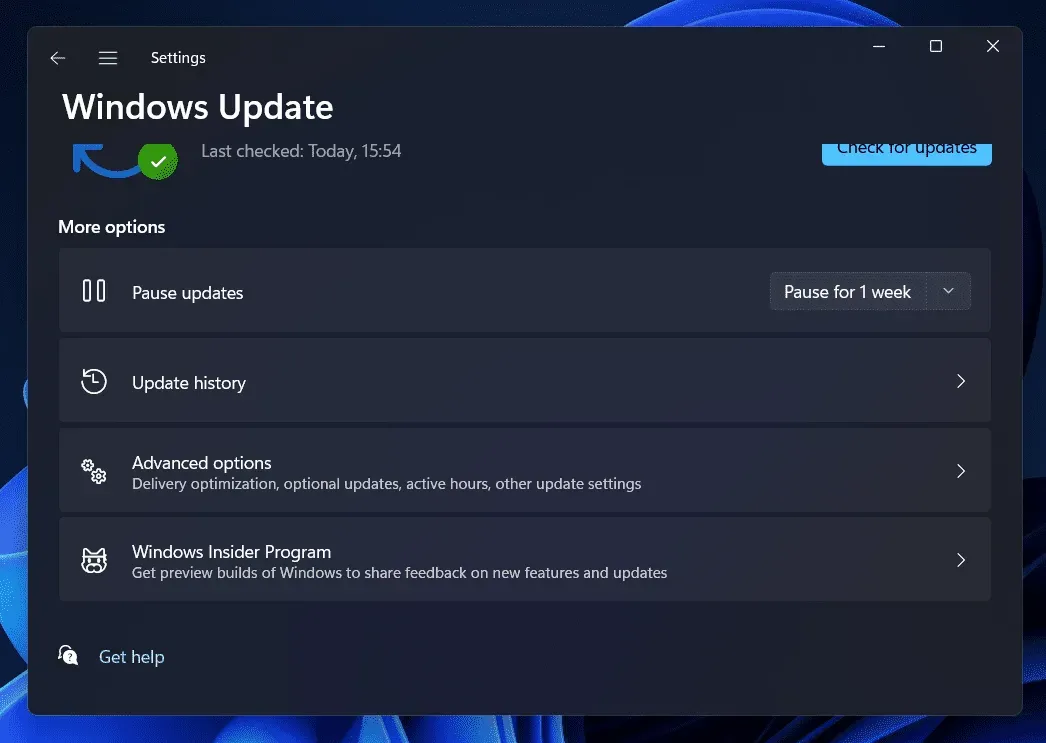
- Haga clic en Actualizaciones opcionales y luego en Actualizaciones de controladores.
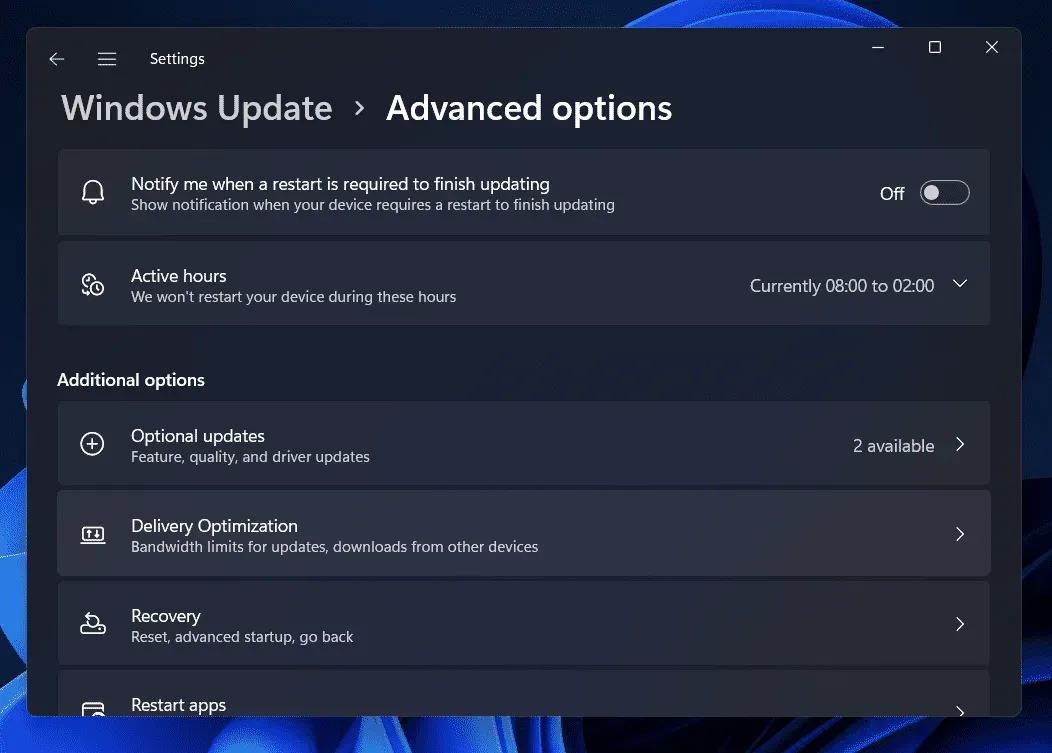
- Ahora descargue e instale todas las actualizaciones de controladores que encuentre aquí.
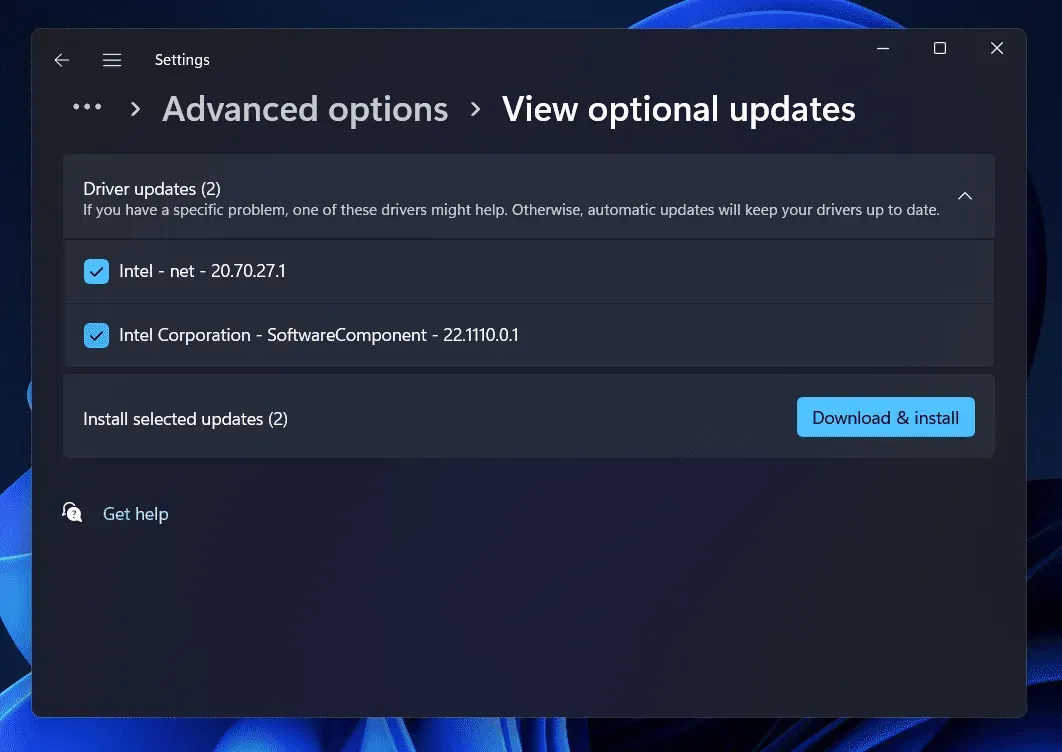
Puede usar aplicaciones de terceros como Driver Booster y DriverPack Solution para actualizar sus controladores, o puede descargar e instalar controladores desde el sitio web oficial del fabricante de su hardware.
Realice un inicio limpio en Windows 11
Si aún tiene problemas con el Administrador de dispositivos en su PC con Windows 11, puede realizar un inicio limpio. Para realizar un inicio limpio, siga estos pasos:
- Presione la combinación de teclas Windows + R para abrir el cuadro de diálogo Ejecutar.
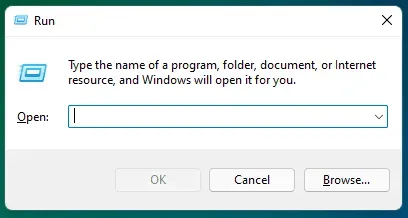
- En el cuadro de diálogo Ejecutar, escriba msconfig y presione Entrar para abrirlo.
- En la ventana Configuración del sistema , vaya a la pestaña Servicios .
- Aquí marque la casilla » Ocultar todos los servicios de Microsoft » y haga clic en » Deshabilitar todo».
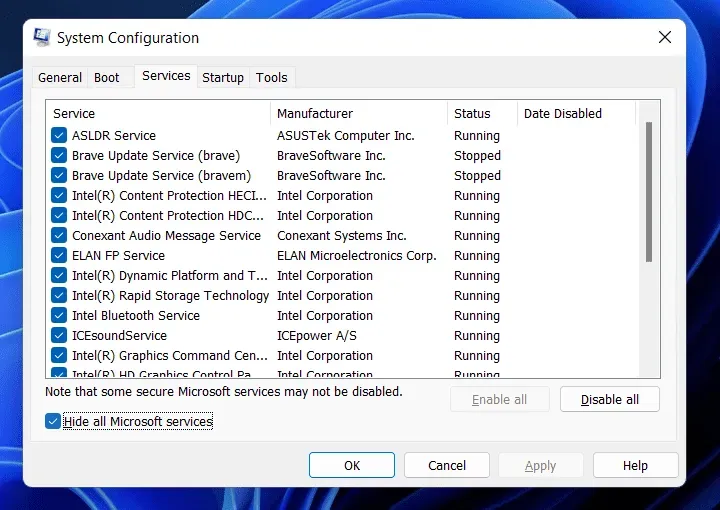
- Haga clic en la pestaña Inicio y haga clic en Abrir Administrador de tareas.
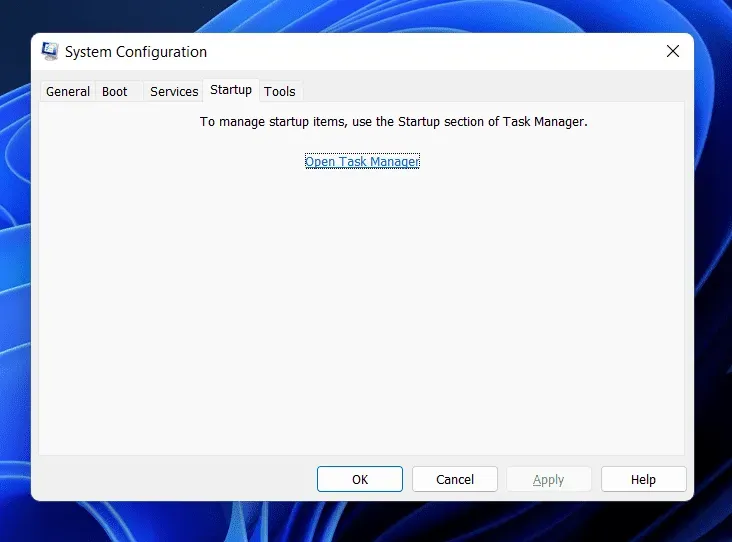
- Ahora seleccione los programas que desea deshabilitar. Haga clic con el botón derecho en él y elija Deshabilitar.
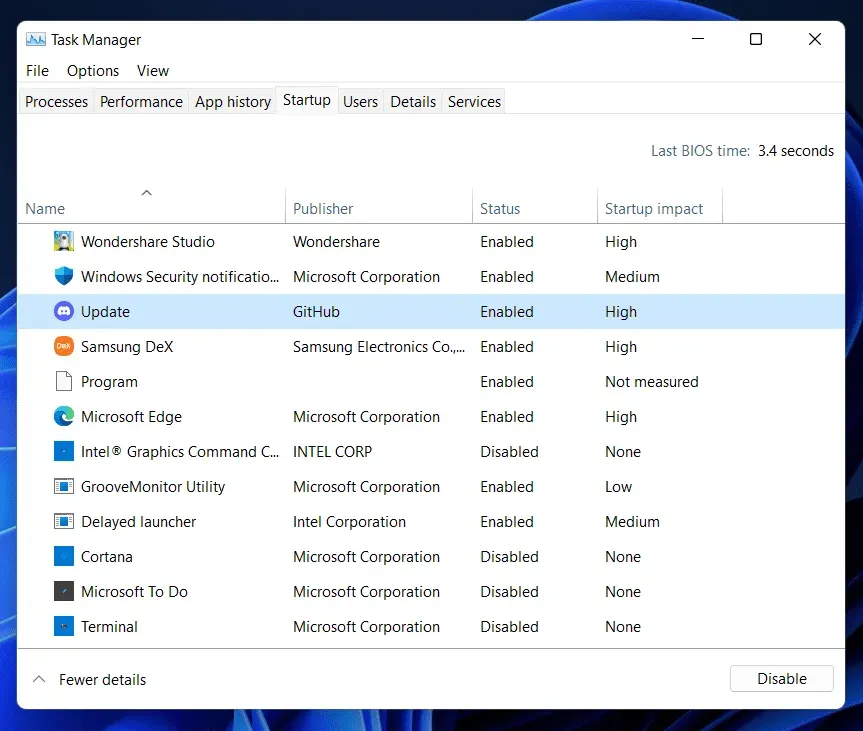
- Después de eso, haga clic en Aplicar y Aceptar para guardar los cambios.
- Ahora reinicie su computadora y el problema debería solucionarse.
Conclusión
Así es como puede solucionar el problema de actualización del Administrador de controladores. Si aún enfrenta el problema, debe seguir los pasos de este artículo y debería poder resolver el problema que enfrenta.
Deja una respuesta